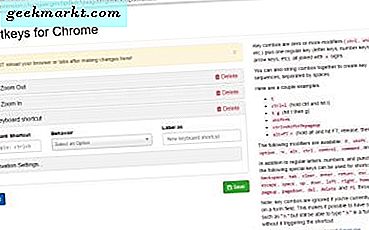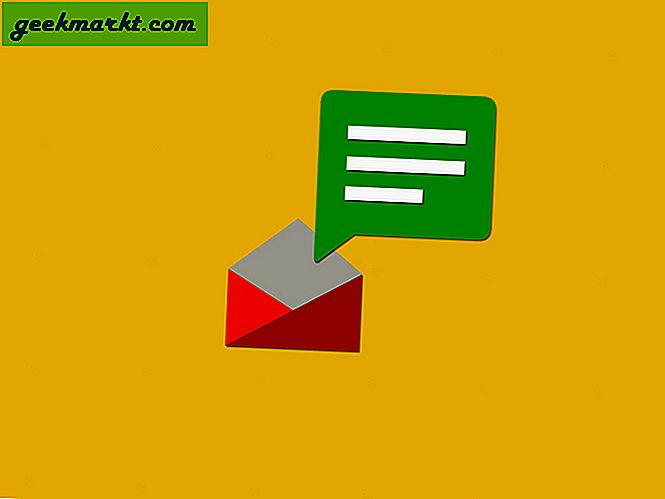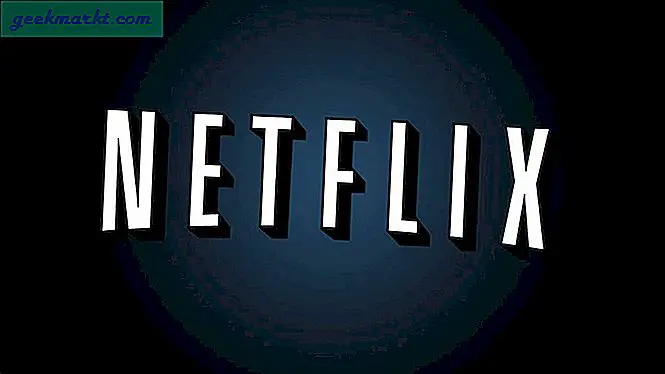Google ga nylig ut den siste versjonen av operativsystemet, dvs. Android 11 for å velge Pixel-, Oneplus-, Xiaomi-, Oppo- og Realme-telefoner. Mens andre enheter snart vil få oppdateringen, er det fortsatt ikke klart når. I mellomtiden er det mange apper som hjelper deg med å få Android 11-funksjoner til Android-telefonen din umiddelbart. La oss sjekke dem ut.
Les også:Android 11: De beste funksjonene så langt
Hvordan få Android 11-funksjoner på hvilken som helst Android-telefon
1. Direkte chat - Chatbobler
Samtaler er en av Android 11s største fokus. Denne funksjonen tillater samtaler i flytende bobler som du kan bevege deg rundt på skjermen og få tilgang til fra en hvilken som helst app, som Facebook messenger.
For å få denne funksjonen på hvilken som helst Android, kan du bruke Direct Chat. I motsetning til mange andre apper med chatbobler, tilbyr Direct Chat deg mye tilpasning som mørk modus, tilpasse bobleutseende, huske boblens siste posisjon osv.
Mens Android 11 bare bobler chatvarsler, bobler Direct Chat noen ganger til og med alle typer varsler, og det er ingen måte å deaktivere det.

Last ned direkte chat
2. Meldingslogg - Meldingshistorikk
Med den nye Android 11 kan du sjekke ut avviste varsler bare ved å klikke på alternativet "Administrer varsler" under varslene. Ikke bare det, det inkluderer også muligheten til å se innholdet i meldingen.
Du kan få lignende funksjoner ved å installere Notification History Log-appen. Dette er en enkel app som tar "Notification Access" tillatelse og lagrer alle varslene som en liste. Akkurat som Android 11, pakker den også alle varslene fra en app, og viser også med meldingsinnholdet.
Den eneste advarselen er at den ikke viser kontodetaljene. Så det kombinerer alle e-postmeldinger i en pakke i stedet for å gruppere e-poster bare fra en enkelt konto.
Last ned logg på varslingsloggen

3. Skjermopptaker (ingen annonser) - Skjermopptak
Når det gjelder opprinnelig skjermopptak, er Android 11 sent på festen. De fleste av OEM-ene som Samsung og OnePlus har allerede implementert sin egen versjon av skjermopptaksfunksjoner som er mye flere funksjoner enn hva Google tilbyr med Android 11. Men hvis telefonen ikke har noen skjermopptaksfunksjoner, anbefaler jeg sterkt Screen Recorder (No Ads) -app. I motsetning til mange apper, kan du starte skjermopptak fra hurtiginnstillingspanelet akkurat som på Android 11, og til og med appen er ren og føles som lagerfunksjoner i stedet for noen klumpete tredjepartsopptaker-app.
Last ned skjermopptaker (ingen annonser)

4. Power Shade - Mediekontroller
En stor endring i hurtiginnstillingspanelet er å legge til raske mediekontroller i det og gir også muligheten til å endre lydutgangen fra en enhet til en annen enhet. Du kan få samme varslingsbrett ved hjelp av Power Shade-appen. Det erstatter meldingen og hurtiginnstillingspanelet helt til Android 11s hurtiginnstillingspanel sammen med mediekontrollen. Du må gi mange tillatelser ettersom den trenger å endre systeminnstillingene som å søke etter wifi-nettverk, endre lysstyrkeinnstillinger osv. Uansett får appen ikke tilgang til viktige tillatelser som lagring og kamera.
Den eneste advarselen er å sveipe ned gest på startskjermen, som bringer varslingspanelet ned, er litt ødelagt og ikke så glatt som standard. Selv om advarselen er liten, er det noe du opplever hver dag.
Last ned Power Shade

5. Bouncer - tilbakekall tillatelser
Android 11s største personvernfunksjon er å gi engangstillatelser for apper og også tilbakekalle tillatelser for alle apper hvis du ikke bruker den på lenge. Du kan få en lignende funksjon ved hjelp av bouncer-appen. Du vil motta et varsel like etter at du har gitt tillatelse til en app som ber deg om å beholde tillatelsen eller tilbakekalle tillatelsen etter bruken. Du kan bare klikke på tilbakekall, og når du har lukket appen, blir tillatelsen du har gitt til appen tilbakekalt. Du kan også planlegge tillatelsen fra varselet, dette vil tilbakekalle tillatelsen når den planlagte tiden er fullført.
Last ned Bouncer

6. Mørk modus - Egendefinert planlegging av mørk modus
Selv om Android 10 har mørk modus, kan du sette den i enten mørk eller lys modus, men kan ikke planlegge den til å bruke mørk om natten og lysmodus om morgenen, som mange foretrekker. Uansett, med Dark Mode-appen kan du sette den i enten mørk eller lys modus og til og med stille tilpasset tid til å bytte mellom mørkt og lys. Selv om telefonen din kjører på Android 9 eller eldre som ikke støtter mørk modus, kan du fortsatt få den ved hjelp av denne appen. Ikke bare systemappene, denne appen kan til og med tvinge mørk modus på tredjepartsapper akkurat som den innebygde systemfunksjonen.
Last ned Dark Mode

7. Stemmetilgang - Stemmekontroller
Stemmestyring av telefonen din i tilgjengelighetsinnstillingene til Android 11 ble mer kontekstbevisst. I stedet for bare å bruke tall, kan du bruke konteksten til det du vil gjøre og enkelt kontrollere telefonen din med den. Uansett kan du enkelt få den samme funksjonen fra Googles Voice Control-app.
Last ned Voice Access

Les også:Hvordan få Pixel-funksjoner på hvilken som helst Android-telefon